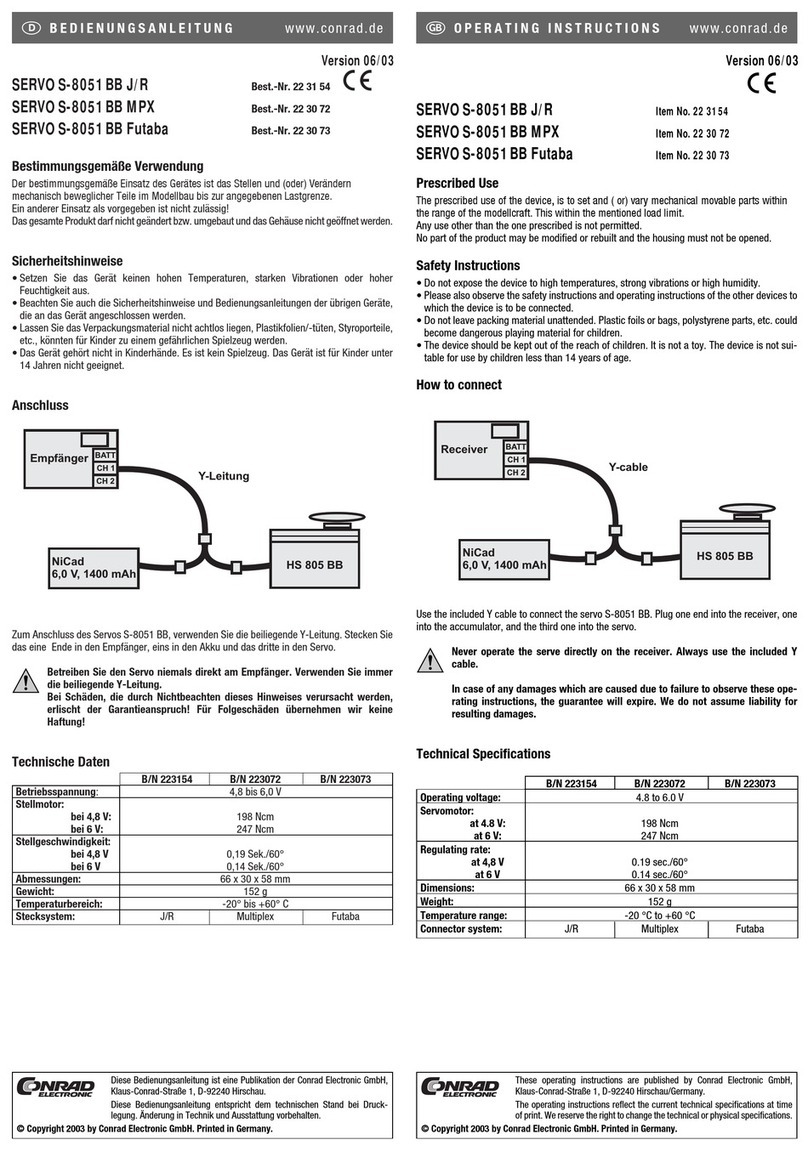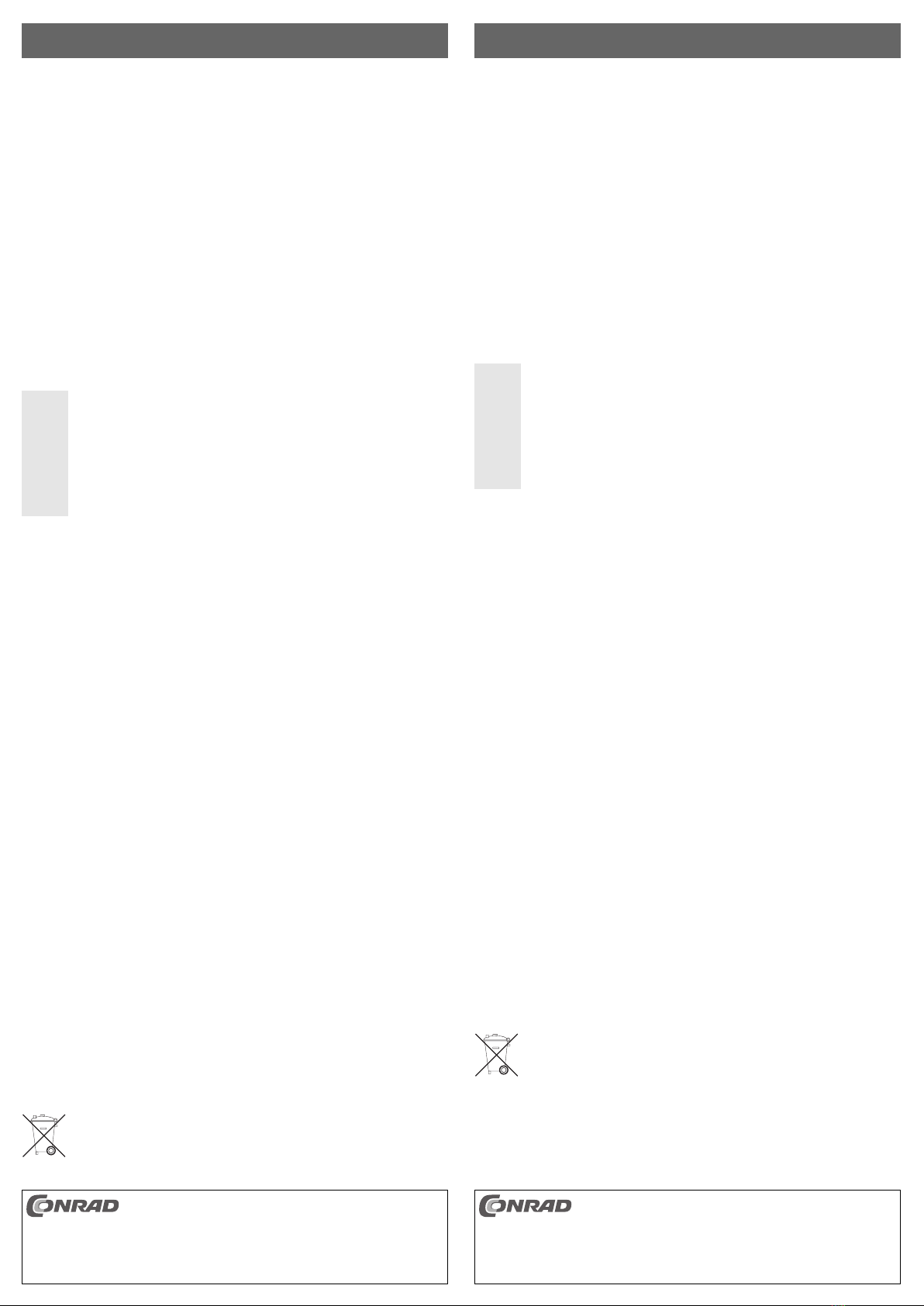Tiroir avant USB3.0 Version 07/10
N° de commande 97 39 82
Utilisation conforme
Le produit est conçu pour être installé dans un boîtier d’ordinateur. Il sert à installer jusqu’à deux ports
USB3.0 (par ex.une carte enfichable avec ports USB3.0 internes) sur la partie avant de l’ordinateur.
Cet appareil satisfait aux prescriptions légales nationales et européennes. Tous les noms d’entrepri-
ses et les appellations d’appareils figurant dans ce mode d’emploi sont des marques déposées des
propriétaires correspondants. Tous droits réservés.
Étendue de la livraison
• Tiroir avec rallonges USB3.0 fixées (chacune env. 60 cm)
• Manuel d’utilisation
Montage
Si vous n’avez pas les connaissances spécifiques nécessaires pour le montage,
veuillez confier cette opération à un TECHNICIEN SPÉCIALISÉ ou à un atelier spé-
cialisé !
Un montage erroné risque d’endommager non seulement ce produit mais aussi
votre ordinateur ainsi que tous les appareils qui y sont connectés.
Attention, danger de mort !
Éteindre l’ordinateur sur lequel le produit doit être monté, ainsi que tous les appa-
reils connectés, et les débrancher du secteur en retirant les fiches des prises de cou-
rant ! La mise hors circuit de l’appareil par l’interrupteur marche/arrêt ne suffit pas !
• Ouvrir le boîtier de l’ordinateur et retirer le couvercle du boîtier avec précaution.
• Chercher la baie d’installation du boîtier de l’ordinateur et enlever le panneau avant correspondant.
Selon le boîtier d’ordinateur il peut être nécessaire sous conditions, d’enlever une protection en
métal, avant de pouvoir installer le tiroir dans la baie.
Pour certains ordinateurs il convient d’enlever la protection en métal, pour d’autres il faut la dévis-
ser. Il peut être nécessaire avant cela de retirer l’ensemble de la partie avant du boîtier.
• Insérer le câble dans l’ouverture du boîtier d’ordinateur et pousser ensuite le tiroir dans la baie.
• Visser à fond le tiroir dans le boîtier à l´aide des vis appropriées.
• Relier la fiche USB3.0 au bout des deux câbles à l’aide des raccordements correspondants de l’or-
dinateur (par ex. sur une carte enfichable USB3.0).
Vous pouvez aussi raccorder les câbles aux ports USB3.0 au dos de l’ordinateur.
Il est pour cela nécessaire, qu’un support en étain du boîtier de l’ordinateur soit enlevé. Par cette
ouverture, les câbles peuvent être passés vers le haut.
☞S’assurer que les deux câbles soient réellement raccordés aux deux ports USB3.0.
Avec un type de fiche USB3.0 un raccordement peut aussi être effectué à des ports con-
ventionnels USB2.0/USB1.1 (par ex. si votre ordinateur n’a pas encore de ports USB3.0).
Une transmission de données aussi rapide qu’avec USB3.0 n’est évidemment pas possible !
•
Veiller à ce que le câble ne pénètre pas dans un ventilateur, utiliser p. ex. des serre-câbles pour le
fixer.
• Refermer ensuite le boîtier de l’ordinateur.
• Brancher votre ordinateur et votre moniteur à la prise réseau, puis allumer tous les appareils.
• Si l’ordinateur ne redémarre pas correctement, l’éteindre immédiatement et vérifier tous les réglages
et les câblages.
Avant de rouvrir l’ordinateur, le séparer de la tension d’alimentation, voir plus haut !
Raccordement d’appareils USB
Les deux raccordements USB à l’avant du tiroir peuvent être utilisé comme d’autres ports USB habi-
tuels. Comme aucun système électronique n’est installé et que les deux câbles de liaison déplacent
uniquement les deux ports USB de votre ordinateur à l’avant du boîtier, aucune reconnaissance de
matériel Windows n’est effectuée.
Élimination
Il convient de procéder à l’élimination de l’appareil au terme de sa durée de vie conformé-
ment aux prescriptions légales en vigueur.
MODE D’EMPLOI www.conrad.com
USB3.0-Frontinsteekeenheid Versie 07/10
Bestnr. 97 39 82
Beoogd gebruik
Het product is geschikt voor de inbouw in een computerbehuizing. Het is er daar voor bestemd maxi-
maal twee USB3.0-poorten (bijv. een insteekkaart met interne USB3.0-poorten) aan de voorkant van
de computer te gebruiken.
Dit product voldoet aan de wettelijke, nationale en Europese eisen. Alle voorkomende bedrijfsnamen en
productaanduidingen zijn handelsmerken van de betreffende eigenaren. Alle rechten voorbehouden.
Omvang van de levering
• Insteekeenheid met vast gemonteerde USB3.0-verlengleidingen (elk ca. 60 cm)
• Gebruiksaanwijzing
Inbouwen
ᏘLaat een VAKMAN of een reparatiewerkplaats het inbouwen uitvoeren als u zelf niet
de kennis daartoe hebt!
Door ondeskundige inbouw raken zowel het product zelf als ook uw computer en
alle aangesloten apparaten beschadigd.
Voorzichtig, levensgevaar!
Schakel de computer waarin u het product gaat inbouwen en alle andere aangeslo-
ten apparatuur uit en koppel alle apparaten los van de netvoeding; neem alle stek-
kers uit het stopcontact. Uitschakelen via de aan/uit-schakelaar is niet voldoende!
• Open de behuizing van uw computer en haal het deksel van de behuizing voorzichtig weg.
• Zoek een vrije inbouwopening in de computerbehuizing en verwijder het bijbehorende frontplaatje.
Afhankelijk van de computerbehuizing kan het soms noodzakelijk zijn, een metalen bescherming te
verwijderen, voordat de insteekeenheid in de inbouwopening kan worden geplaatst.
Bij veel computerbehuizingen kunnen deze metalen beschermingen er uit worden gebroken, bij
andere kan deze worden losgeschroefd. Eventueel moet voordien, de volledige voorzijde van de
behuizing worden weggenomen.
• Steek de kabel in de opening van de computerbehuizing en schuif aansluitend de insteekeenheid in
de inbouwopening.
• Schroef de insteekeenheid vast in de computerbehuizing met hiervoor geschikte schroeven.
• Verbind de USB3.0-stekker aan het uiteinde van de beide kabels met de betreffende aansluitingen
van de computer (bijv. op een USB3.0-insteekkaart).
U kunt de kabels ook aan de USB3.0-poorten aan de achterzijde van de computer aansluiten.
Hiervoor is het noodzakelijk dat een sluitplaatje van de computerbehuizing wordt verwijderd. De
kabels kunnen door deze
opening naar buiten worden geleid.
☞Controleer of de beide kabels ook daadwerkelijk aan twee USB3.0-poorten zijn aangesloten.
Door de bouwvorm van de USB3.0-stekker kan er ook een aansluiting op een conventio-
nele USB2.0-/USB1.1-poort plaatsvinden (bijv. als uw computer nog geen USB3.0-poort
heeft).
Een snelle gegevensoverdracht met USB3.0-snelheid is op deze manier natuurlijk
niet mogelijk!
•
Fixeer alle kabels met kabelbinders, zodat deze niet in een ventilator van uw computer terechtkomen.
• Sluit de computerbehuizing.
• Sluit nu uw computer en de monitor aan op de netvoeding en schakel alle apparaten aan.
• Zet uw computer direct uit als deze niet goed opstart, controleer daarna alle instellingen en kabel-
verbindingen.
Koppel de computer weer van de netspanning af voordat u opnieuw de computer-
behuizing opent, zie boven!
Aansluiten van USB-apparatuur
De beide USB-aansluitingen aan de voorzijde van de insteekeenheid kunnen net als andere gebruike-
lijke USB-poorten worden gebruikt. Er is geen elektronica ingebouwd en de beide aansluitkabels
gebruiken maar twee USB-poorten van uw computer aan de voorzijde van de behuizing, dus vindt er
geen hardware-herkenning van Windows plaats.
Verwijdering
Verwijder het product aan het einde van zijn levensduur in overeenstemming met de gel-
dende wettelijke bepalingen.
GEBRUIKSAANWIJZING www.conrad.com
Ce mode d'emploi est une publication de la société Conrad Electronic SE, Klaus-Conrad-Str. 1,
D-92240 Hirschau (www.conrad.com).
Tous droits réservés, y compris de traduction. Toute reproduction, quelle qu'elle soit (p. ex. photoco-
pie, microfilm, saisie dans des installations de traitement de données) nécessite une autorisation écri-
te de l'éditeur. Il est interdit de le réimprimer, même par extraits.
Ce mode d'emploi correspond au niveau technique du moment de la mise sous presse. Sous réserve
de modifications techniques et de l'équipement.
© Copyright 2010 by Conrad Electronic SE.
Deze gebruiksaanwijzing is een publicatie van de firma Conrad Electronic SE, Klaus-Conrad-Str. 1,
D-92240 Hirschau (www.conrad.com).
Alle rechten, vertaling inbegrepen, voorbehouden. Reproducties van welke aard dan ook, bijvoorbeeld
fotokopie, microverfilming of de registratie in elektronische gegevensverwerkingsapparatuur, vereisen
de schriftelijke toestemming van de uitgever. Nadruk, ook van uittreksels, verboden.
Deze gebruiksaanwijzing voldoet aan de technische stand bij het in druk bezorgen. Wijziging van
techniek en uitrusting voorbehouden.
© Copyright 2010 by Conrad Electronic SE. 01_0710_01/HD